笔记本电脑win10系统重装教程图解
- 分类:Win10 教程 回答于: 2021年07月09日 09:16:00
笔记本电脑怎么重装系统?相信许多对电脑系统怎么重装有疑惑的朋友都想知道,笔记本重新系统和台式电脑重装系统的步骤实际上是相同的。小编首先要提醒网友在重装系统之前最好先进行系统重要数据的备份,下面我们就来看看笔记本系统重装教程吧。
1、下载小白一键重装软件,打开软件后选择我们要安装的系统。

2、然后就是等待下载系统镜像的环节了。
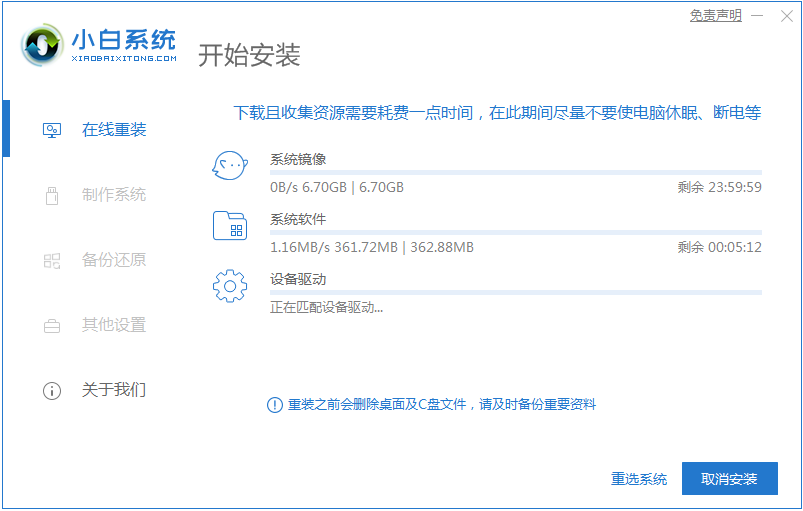
3、开始安装之前会点电脑部署环境,部署环境完成后我们直接重启电脑。
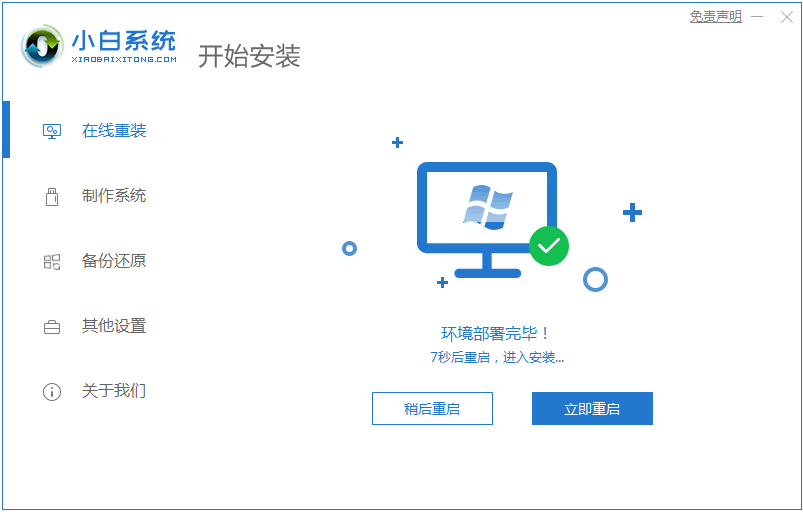
4、重启电脑系统后选择第二个xiaobai pe-msdn online install mode进入 Windows PE系统。

5、进入PE系统后会自动部署安装 Windows 系统只需要耐心等待即可。

6、等待安装完成我们点击立即重启。

7、最后就进入到新系统桌面就代表安装成功啦。

以上就是笔记本系统重装教程啦,希望能帮助到大家。
 有用
26
有用
26


 小白系统
小白系统


 1000
1000 1000
1000 1000
1000 1000
1000 1000
1000 1000
1000 1000
1000 1000
1000 1000
1000 1000
1000猜您喜欢
- 一键电脑重装win10图文教程2017/07/26
- win10字体模糊怎么调节2020/01/02
- win10提示无权限修改hosts文件怎么办..2021/03/27
- kms激活工具,小编教你kms激活工具..2018/05/08
- 360升级助手怎么升级win102022/12/26
- win10系统重装步骤图解2022/06/22
相关推荐
- 雷神电脑一键重装win10系统教程步骤图..2019/11/19
- 为你解答电脑怎么设置开机密码..2018/12/20
- 更新win10后没有声音怎么办的解决方法..2021/09/27
- 手把手教你怎样设置电脑密码..2018/12/12
- 如何清理注册表,小编教你清理注册表方..2018/05/11
- win10还原系统的详细操作教程..2021/05/14

















